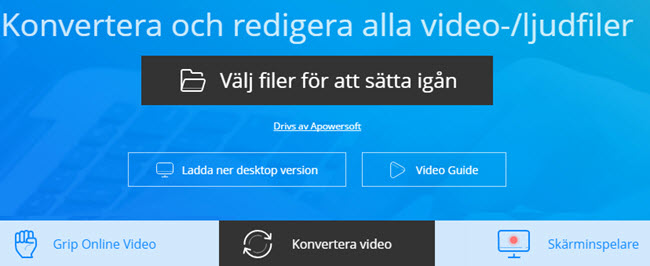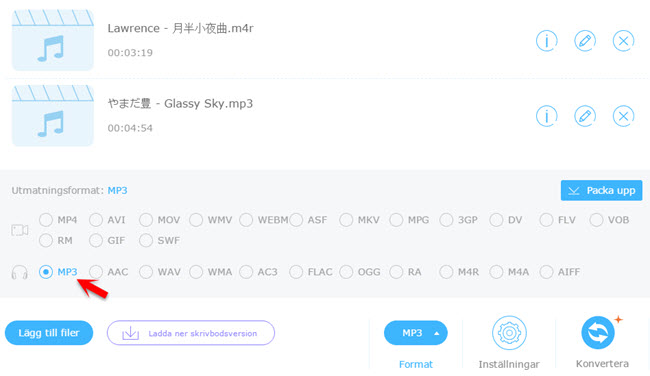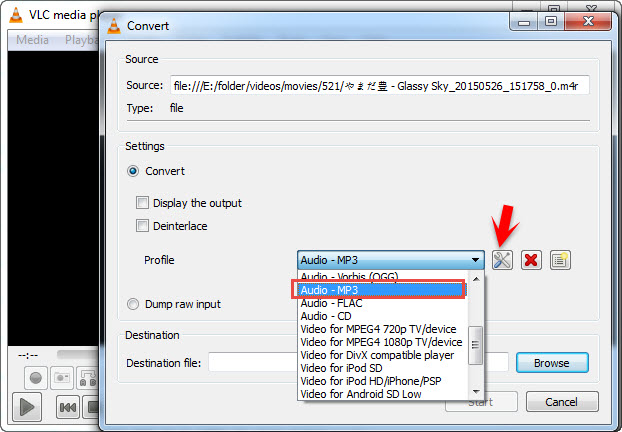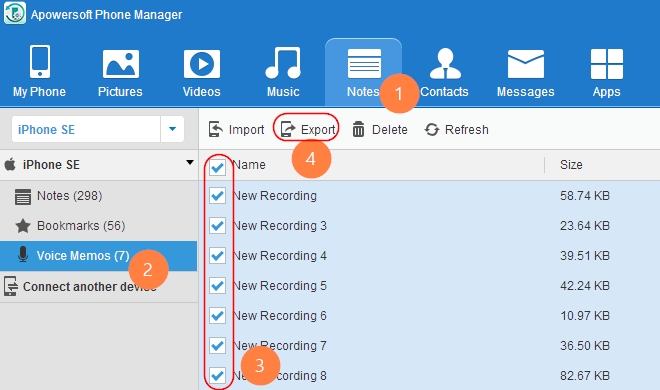Att man kan spela in sin röst på en Smart phone är något alla känner till. Problemet är att de två största företagen, Apple och Samsung, valt att spara röstinspelningar på olika sätt. Apples iOS-system sparar röstinspelningar i formatet .m4a och Samsung i .3ga. Om du mejlar din röstinspelning till personer med en annan sorts telefon kommer den personen inte kunna öppna den om du inte först konverterar röstinspelning till MP3.
De bästa gratis apparna för konvertering av röstinspelningar till MP3
1
iTunes
iTunes är en mediaspelare som utvecklas av Apple Inc., och som kan användas för att organisera filer, spela upp radio, ladda ner musik och video och viktigast av allt – hantera bärbara enheter. iTunes finns tillgänglig för både Mac och Windows.
För att konvertera en röstinspelning till MP3 med iTunes, börjar du med att öppna iTunes och musiksektionen där du kan hitta din inspelning. Klicka på “Redigera” > “Inställningar” > “Allmänt” och leta upp “När du sätter in CD”. Välj därefter “Importinställningar” och ändra “Import som används” från “AAC Encoder” till “MP3 Encoder”. Sen går du tillbaka till musiksektionen och högerklickar på inspelningen du vill konvertera. Klicka på alternativet “Skapa MP3-version” för att avsluta processen.

Fördelar:
- Oerhört smidigt för användare med iPhone och iPad.
- Gratis.
Nackdelar:
- Lämpar sig inte för Android användare.
- Tidskrävande.
- Krachar och fryser ofta fast.
2
Video Grabber
Om du inte har tillgång till iTunes men istället kan använda en internetanslutning, rekommenderar vi kostnadsfria Video Grabber för konvetering av röstinspelning till MP3. Det är en online applikation som kan hjälpa dig konvertera videos från din hårddisk till olika format, däribland wma, aax, wav, ac3, flac, etc. Programmet kan också användas för att ladda ner videos. Vill du börja använda applikationen kan du följa stegen nedanför:
- Logga in på appen via dess officiella hemsida Video Grabber.
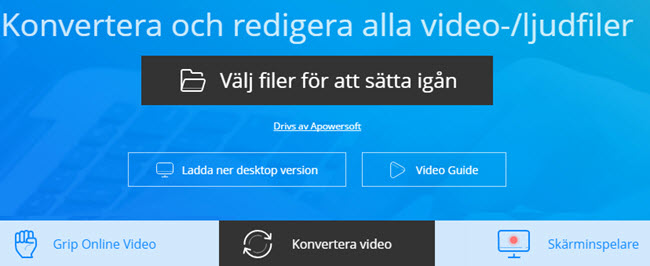
- Tryck på fliken “Konvertera Video” och klicka på “Väljer filer att konvertera”. Välj de filer du vill konvertera. De laddas direkt.
- Klicka på knappen “Utmatningsformat” och välj MP3.
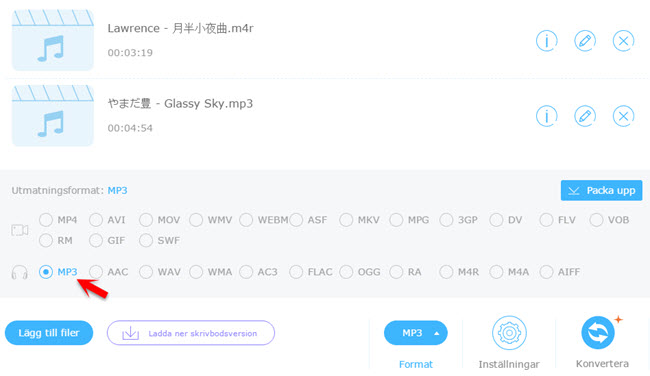
- Tryck på “Konvertera” för att spara filen på datorn.
Fördelar:
- Flera inbyggda funktioner (konverterare, redigerare, nerladdare och inspelare) i en app.
- Konvertera flera filer på en gång.
- Inga begränsningar.
Nackdel:
- Kräver internetanslutning.
3
VLC
Utöver iTunes och Video Grabber kan du använda dig av programmet VLC-player. Med denna spelare kan du spela upp ljud- och videofiler samt konvertera ljudinspelningar till MP3. Följ guiden nedan för att lära dig hur man konverterar inspelningar med VLC.
- Öppna VLC mediaspelare. Under fliken “Media” klickar du på “Konvertera/spara” eller Ctrl+R.
- Klicka på “Lägg till” under “Fil” och lägg till inspelningen från datorn.
- Klicka på “Konvertera/spara” eller Ctrl+O och välj det önskade filformatet.
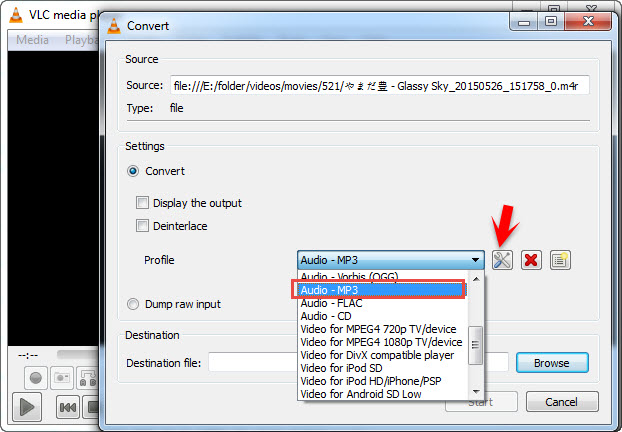
- Välj vilken mapp du vill spara i och döp filen.
- Klicka på “Starta” för att sätta igång konverteringen.
Fördelar:
- Stödjer alla format.
- Gratis.
Nackdelar:
- Krachar ofta.
- Konverterar en fil i taget.
För över röstinspelningar till smart phones och använd som ringsignal
Efter att du konverterat din röstinspelning till MP3 kan du använda den som ringsignal för inkommande samtal, alarmklocka och Apowersoft Phone Manager kan enkelt få jobbet gjort. Appen har designats för att överföra/hantera filer mellan PC och enheter via antingen USB eller WiFi. För att föra över dina röstinspelningar som ringsignaler kan du fölaj dessa stegen.
- Ladda ner Apowersfot Phone Manager på din dator och anslut din telefon till datorn via en USB-sladd eller ett WiFi-nätverk.
- Gå till “Anteckningar” och välj “Röstinspelningar”.
- Välj filen och klicka på “Export” för att föra över den till din PC (OBS!: du kan bara lägga till ringsignaler till din smart phone genom att exportera inspelningarna till din PC).
- Gå till “Musik” > “Ringsignal”.
- Klicka på “Importera” och välj filen på datorn. Klicka sedan på “OK”. Den valda inspelningen kommer nu automatiskt läggas till bland dina ringsignaler.
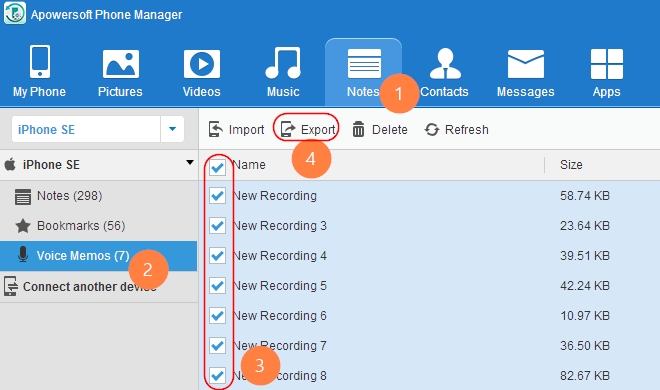
- Gå till telefonens inställningar, klicka på “Ljud” > “Ringsignaler” och välj filen du nyss lade till.
Att skapa personliga ringsignaler är numera väldigt enkelt. Med hjälp av denna app kan du enkelt föra över röstinspelningar mellan enheter för att skapa nya ringsignaler.
Sammanfattning
Nästa gång du måste konvertera en röstinspelning till MP3 kan du använda dig av ett utav dessa tre applikationer. Snabbast och smidigast överföring för du med Video Grabber som dessutom kommer med en Proff-version.